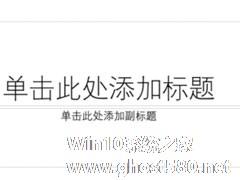-
PPT如何制作出纵向书签型封面?PPT制作出纵向书签型封面的方法
- 时间:2024-05-06 02:19:56
大家好,今天Win10系统之家小编给大家分享「PPT如何制作出纵向书签型封面?PPT制作出纵向书签型封面的方法」的知识,如果能碰巧解决你现在面临的问题,记得收藏本站或分享给你的好友们哟~,现在开始吧!
PPT是我们日常办公需要的应用软件之一,你知道PPT如何制作出纵向书签型封面的吗?我们一起往下看看PPT制作出纵向书签型封面的方法吧。
方法步骤
1、打开PPT,建立空白演示文稿;
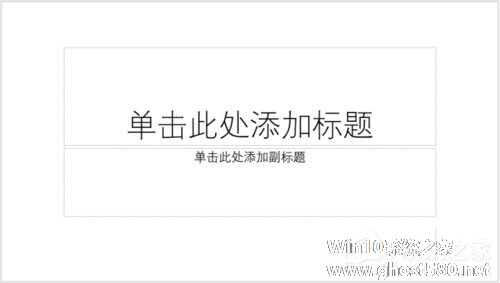
2、插入一个矩形,位于页面中央;
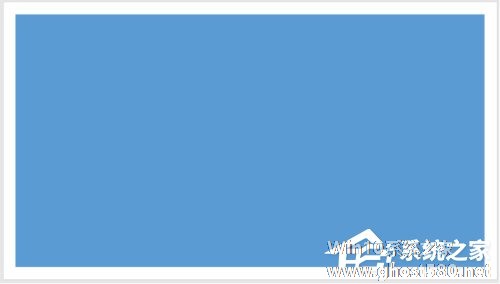
3、矩形设置双色渐变;
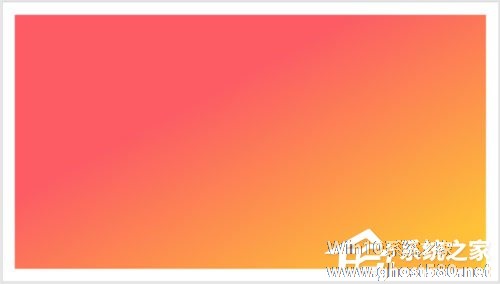
4、插入一个较小的矩形,左右居中,顶端对齐页面,类似于书签;
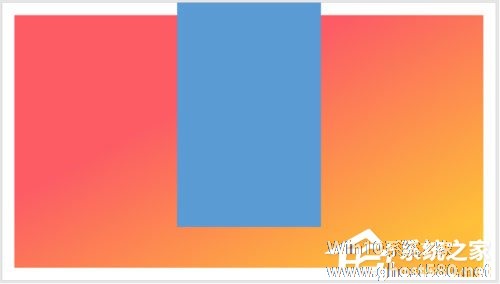
5、书签矩形与添加与底部矩形相同的渐变填充;
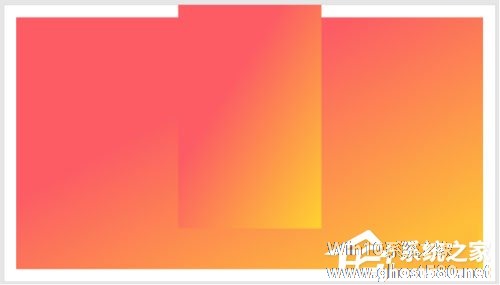
6、为书签矩形设置淡淡的阴影效果;
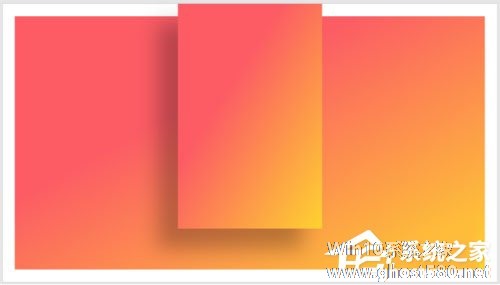
7、最后,再插入logo、PPT标题、副标题、作者等信息,就完成了纵向书签型PPT封面的制作。
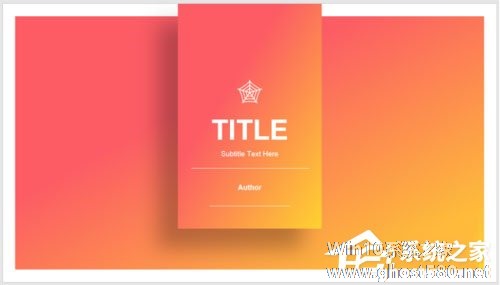
以上就是PPT如何制作出纵向书签型封面的全部内容,按照以上的方法操作,你就能轻松的掌握PPT制作出纵向书签型封面的方法了。
以上就是关于「PPT如何制作出纵向书签型封面?PPT制作出纵向书签型封面的方法」的全部内容,本文讲解到这里啦,希望对大家有所帮助。如果你还想了解更多这方面的信息,记得收藏关注本站~
『本♂文②来源Win10系统之家www.ghost580.net,不得自行转载,违者必追究!』
相关文章
-
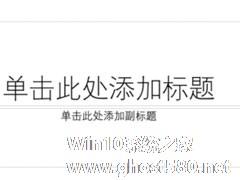
PPT如何制作出纵向书签型封面?PPT制作出纵向书签型封面的方法
PPT是我们日常办公需要的应用软件之一,你知道PPT如何制作出纵向书签型封面的吗?我们一起往下看看PPT制作出纵向书签型封面的方法吧。
方法步骤
1、打开PPT,建立空白演示文稿;
2、插入一个矩形,位于页面中央;
3、矩形设置双色渐变;<imgsrc="http://www.gho -

PPT如何制作出横向腰封型封面?PPT制作出横向腰封型封面的方法
PPT是一款我们经常使用办公软件之一,你知道PPT如何制作出横向腰封型封面吗?接下来我们一起往下看看PPT制作出横向腰封型封面的方法吧。
方法步骤
1、打开PPT,建立空白演示文稿;
2、插入一张全屏背景图片;
3、在页面中央位置插入一个横向矩形(类似新书的腰封),矩形面积占全页约三分之一;<imgsrc="http://www.... -

PPT怎么制作出透视风格封面?PPT制作出透视风格封面的方法
PPT是大家认为非常好用的办公软件之一,你会使用PPT制作出透视风格封面吗?不懂得怎么制作得小伙伴们跟着小编一起往下看看PPT制作出透视风格封面的方法吧。
方法步骤
1、打开PPT,建立空白演示文稿;
2、绘制一个全屏矩形,并着色;
3、插入一张图片;<imgsrc="http://www.ghost580.net/d -

WPS中的PPT可以做出多种多样、内容丰富地幻灯片,通常的PPT封面都是很单调的白色,或者其他的颜色,但是为了能让封面看起来更加精美,我们可以将封面做成不一样的形状,下面就由小编来教大家PPT制作曲线型封面的方法。
方法步骤
1、首先打开PPT,新建一张幻灯片。
2、点击“插入”,然后在形状里面选择“曲线”。
3、在页面上绘制出任意的曲...